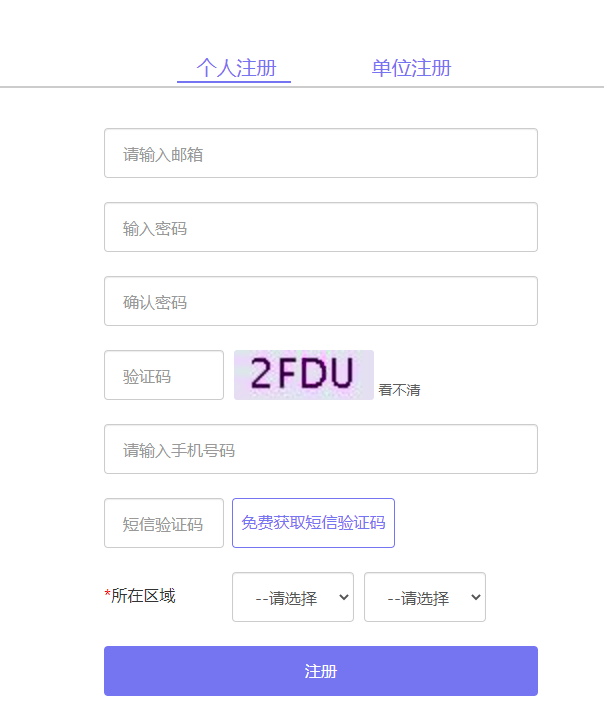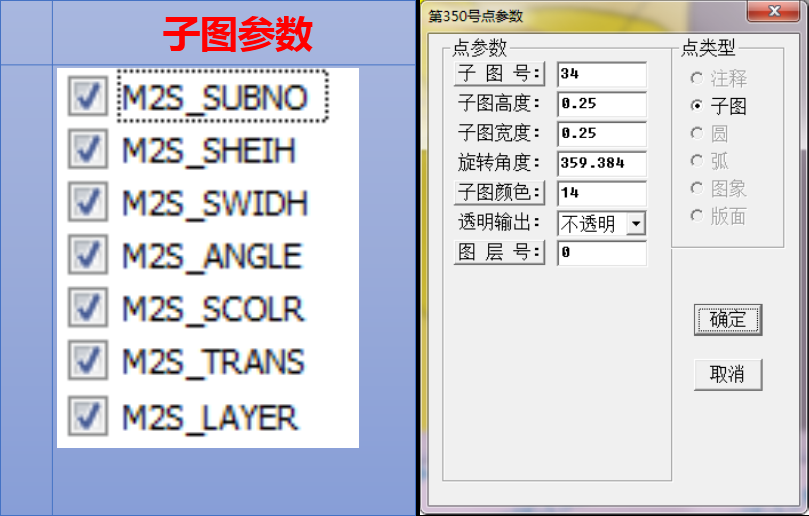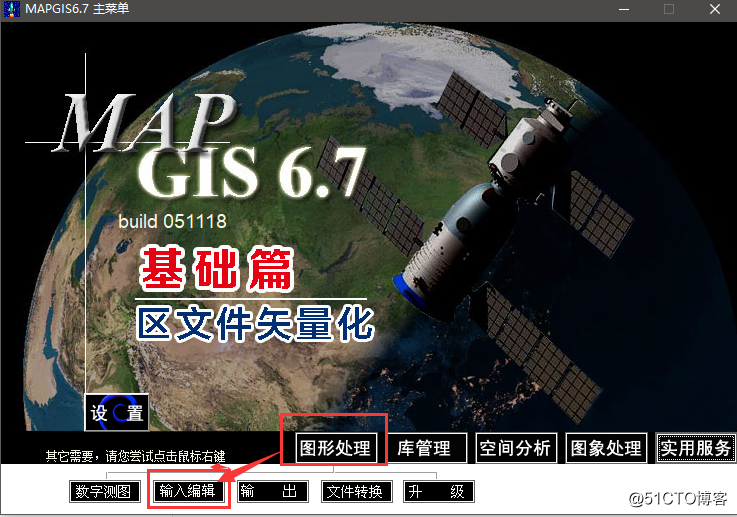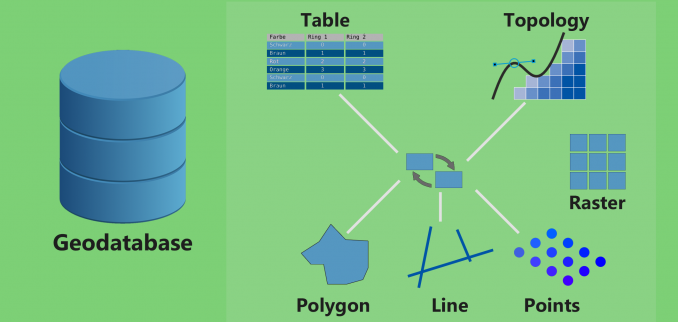批量给MapGis文件正确的地图参数
由于制图人员的失误,经常会出现我们的点线面文件是个错误的地图参数,这会给我们以后的工作造成很大的困扰。比如在DGSS里面我们新建一个矿区时需要拷贝背景图层,如果我们的背景图层的地图参数是错误的话,在以后的数据处理中会出现各种各样的错误。同时错误的地图参数也会导致在mapgis中无法正确的显示实际的坐标值。
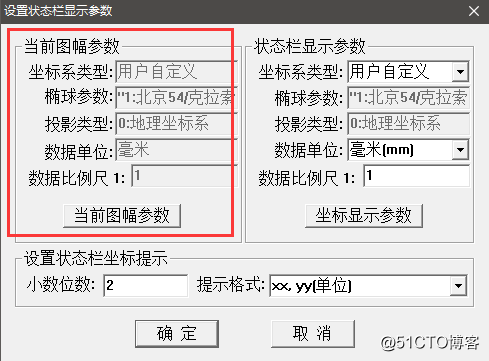
如上图所示,当前图幅参数是错误的,这回导致我们无法正确的显示实际坐标造成点线面文件是个错误的地图参数的原因通常是由于我们的制图人员在新建工程时没有对我们的工程文件进行正确的设置就直接点击确定,导致我们后来新建的点线面文件都是默认的参数。如下图所示:
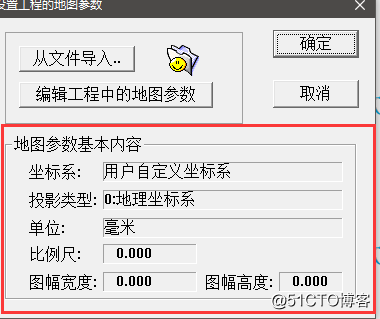
下面我们来新建一个工程并设置正确的地图参数。以坐标系是平面直角坐标系,椭球是北京54椭球,比例尺是1:10000为例。
1). 打开文件主菜单,单击图形处理|输入编辑
新建工程|确定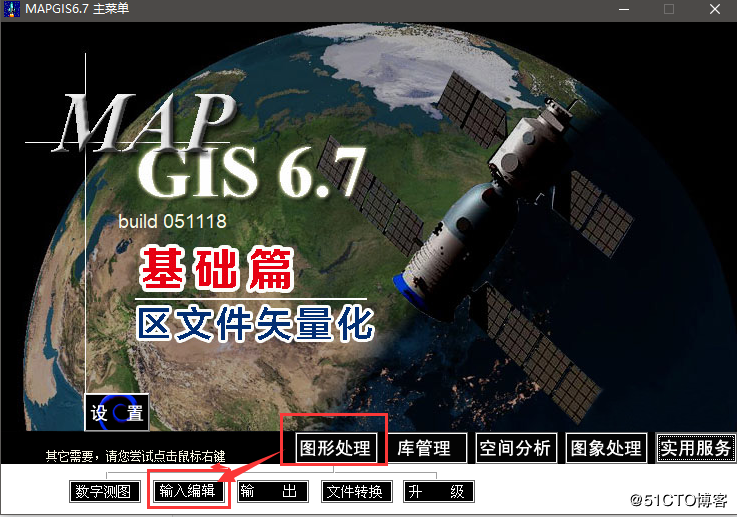
2). 弹出对话框中,新建工程|确定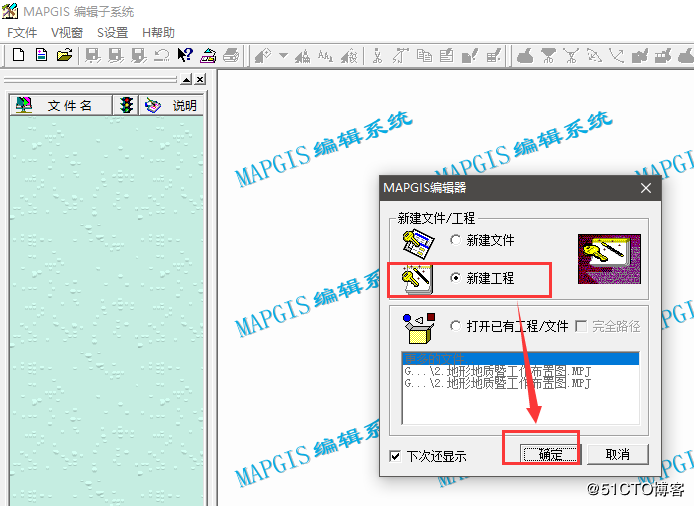
3)单击编辑工程中的地图参数,弹出设置地图参数对话框,分别设置坐标系和单位及比例尺,图幅范围默认即可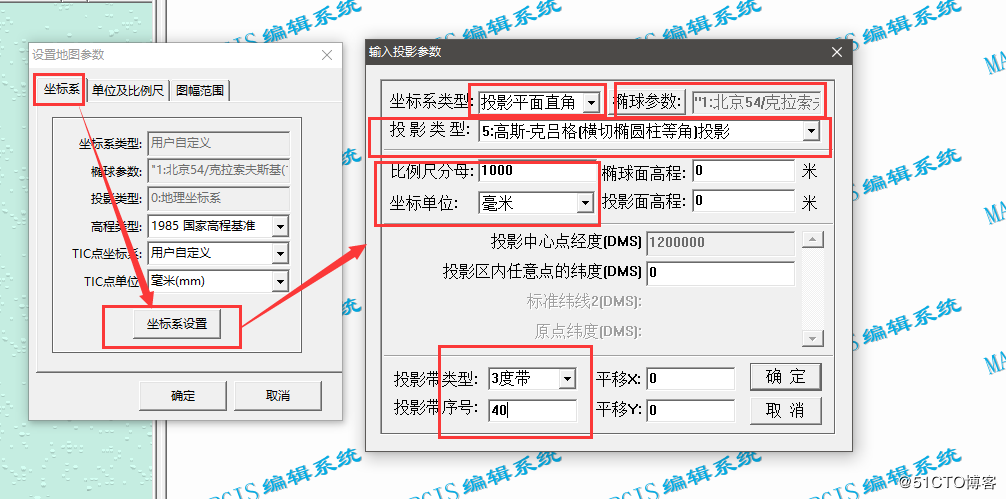
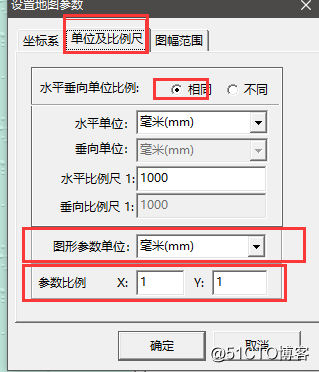
其中投影参数设置根据你的实际地图参数进行设置。上图是以以坐标系是平面直角坐标系,椭球是北京54椭球,比例尺是1:10000,3度带,带号为40为例。
设置后的截图如下: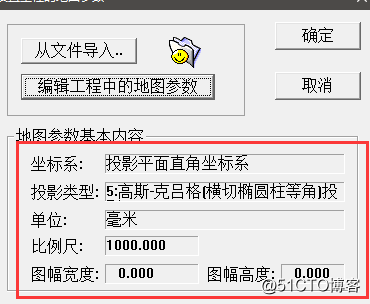
单击确定按钮
4)弹出的对话框中进行如下设置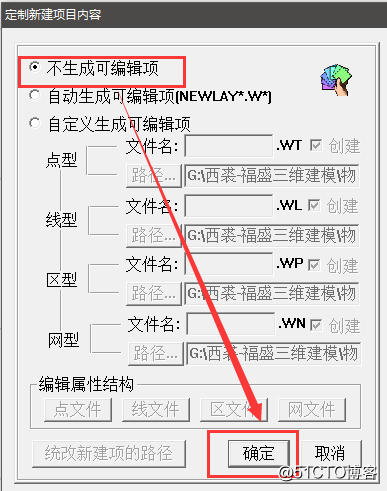
5)右侧工作台空白部位右键单击,弹出对话框,选择添加项目,把带有错误的地图参数的点线面文件添加进来。可按住鼠标左键从左下往右上框选,也可按住shift+鼠标左键进行全选,亦可按住ctrl+鼠标左键进行点选。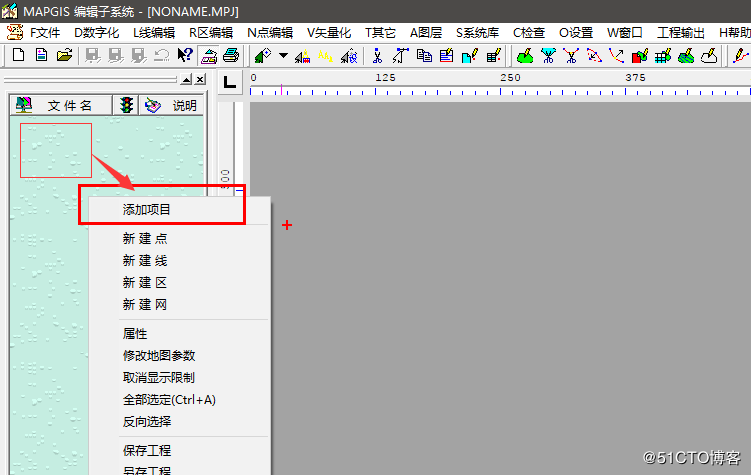
6)在弹出的对话框中点击确定,即可完成批量给MapGis文件正确的地图参数的操作。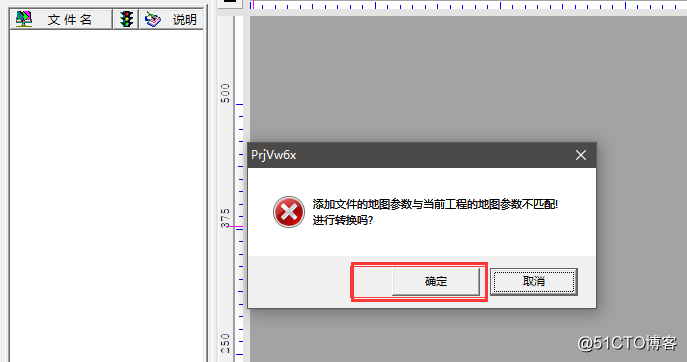
一个正确的地图参数会给我们的制图工作带来极大的便利,希望我们养成良好的制图习惯,让地图有自己的内在美。
原文转自:https://blog.51cto.com/7346562/2046380